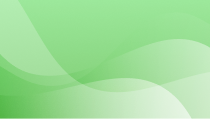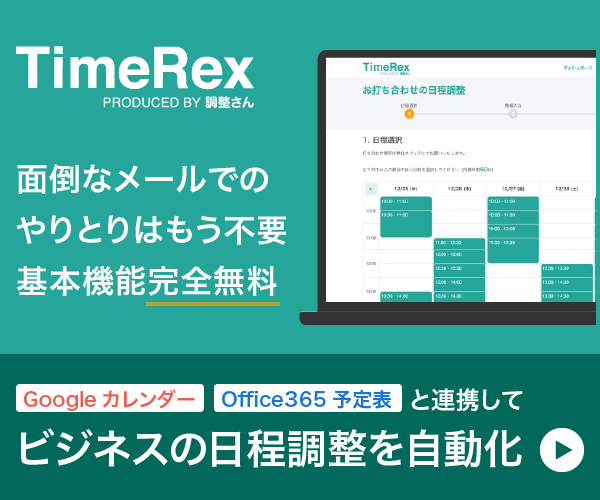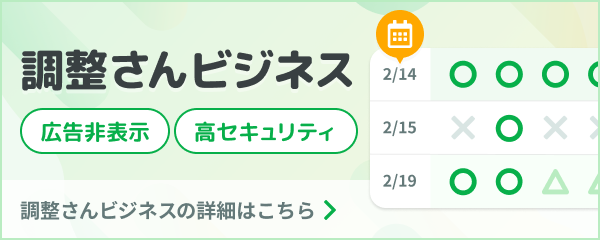ツーリングコースのルート決め、目的地は決まっても、どこを通るか決めるのは悩むものです。
普段は地図帳とにらめっこしている方も、GoogleMapを使うと簡単にツーリングのルートを作成することができます。
では、どのようにして作るのでしょうか?
GoogleMapの便利なポイント
- ストリートビュー
- 現在地を共有
- 現在の渋滞状況の確認
有名な検索サイトのGoogleですが、スマートフォンなどでは最初からアプリとしてインストールされている場合もありますし、多くの人はGoogleMapにも馴染みがあることでしょう。
以下でツーリングルートを作成するうえでのGoogleMapのオススメポイント3点をご紹介します。
ストリートビュー
GoogleMapには、航空写真を見られるGoogleEarthや写真でその場の様子などがわかるストリートビュー機能もついています。
地図帳だけではそのコースが実際にどんな道なのか見えませんが、GoogleMapのストリートビューを利用すれば、「道幅が狭いのか」「車通りが多いのか」といったところまでイメージを確認することができます。
時々GoogleMapを作成している車が走っているのを見かけることがありますが、皆さんの中にも見かけたことがある方が居るのではないでしょうか。
ストリートビューは、実際に車などで街を通って映像に収めて作成されているため、本当のその道の様子が確認できます。
ストリートビューを活用すれば、ツーリングのコース選びも実際の写真を見ることができるので、どこを通っていくか決めやすいでしょう。
自分の家の周りなども、見てみると面白いかもしれませんね。
自分の現在地を共有(GPS機能)
ストリートビューの他にも、一緒にツーリングをしているメンバーに自分の現在地を共有できる「現在地を共有」という機能を使えば、ツーリング中に離れ離れになってしまってもお互いの位置が確認できます。
複数人でツーリングをする場合には、すべて一緒に移動するのでなく少し離れて行動する場合もあるかと思います。
また、道に迷ってしまったり、万が一の場合にもメンバー同士で現在位置を共有しておくと安心です。
「現在位置を共有する」というと、自分の居場所が他人に知られてしまうのが怖いと思う方もいるかもしれませんが、自分の位置を共有する相手の選択と、共有時間の設定を行えるため自分の位置の共有はプライベートに利用できます。
自分の位置を共有する相手は「一緒にツーリングをするメンバー」、共有する時間の期限は「今日の10時まで」など、あらかじめ設定しておけば、設定した時間を経過すれば位置の共有がされなくなります。
設定間違いには注意が必要ですが、使いこなせばとても便利な機能でおすすめです。
ツーリングのほかにも、コースで離れ離れになってしまうことが多いスキーやスノーボードなどでも活用できそうですね。
現在の渋滞状況の確認
GoogleMapでは地図上でガソリンスタンドやコンビニなどもどこにあるか確認できるだけでなく、スマートフォンと連動してナビにすることもできます。
ナビやルート検索では、自分の現在位置を表示するだけでなく、そのルート全体の現在の渋滞状況も確認できます。
ツーリングに出てみたものの「道が混雑して困った」という場合にも、迂回路の確認に活用できるため、困ったときには一度使ってみると良いでしょう。
GoogleMapを利用したツーリングルートの作り方
1.GoogleMapにアクセスし、画面上のアイコンで自転車を使ってのルート作成モードにします。
2.出発地点と最終目的地が決まっているならば、地図上で右クリックをし、「ここからのルート」と「ここまでのルート」をそれぞれ出発地と目的地として定めます。すると、この時点で最適ルートとして青い線が地図上に表示されます。
3.基本的には高速道路などを利用した最短ルートが選択されていますが、ここから自分が行きたいルートへと変更していきます。青い線をポイントし、自分が走りたい道へとドラッグすると、そのコースを走るようリルートしてくれます。
「給油ポイントはどこがいいだろうか」「休憩所はここが良い」「この景観を見るルートにしよう」など、ストリートビューなどを使っていろいろと自分好みのルートを作成しましょう。
走行距離や所要時間も自動で計算されて表示されますので、それを参考にしてツーリングの日程を決めることもできます。
出来上がったルートは、印刷して持っていくだけでなく、スマートフォンなどモバイル端末にメールで送信しておくこともできます。
万が一「GPSが効かない」「スマートフォンの電池が切れてしまった」といった不測の事態に陥る可能性もあります。
念のため、印刷したマップも用意しておくと良いでしょう。
GoogleMap-マイマップを利用したルート共有
前記ではGoogleMapのルート決めを案内いたしましたが、さらに、ウェブ上でルートやマップを共有できる機能がGoogleMapの「マイマップ」です。
ツーリングも複数人で行く場合にはあらかじめルートを共有しておいた方が安心です。
マイマップを利用すれば、ルートだけでなく休憩ポイントや景色の良いポイントなど、行きたい場所にマークをすることができて便利です。
自分の作成したマップへのアクセス権も設定できるため、メンバー全員でルート決めや行きたい場所にマークを付ける事も出来ますし、メンバーには自分の作成したマップの閲覧のみを許可することもできます。
場合によって使い分けができるのもマイマップの便利な点です。
ツーリングだけでなく、観光旅行などでも活用できます。皆で行きたいところにマークを付けてルートを考えるのも楽しいでしょう。
観光地にポイントすると、Googleでのその観光地の口コミ・評価も確認できるため、行く場所なども選びやすいです。
GoogleMapを活用すれば、安心で充実したツーリングのプランを立てることができます。
普段は目的地を決めたら気の向くまま走るという方でも、ロングツーリングの場合はコースのルート決めが必要になる場合もあるでしょう。
素敵なツーリングにGoogleMapをぜひ活用してしてみては、いかがでしょうか。